Xドメインで取得したドメインをConoHa WINGサーバーに設定する
Xドメインで取得したドメインを
ConoHa WINGで運営するための設定方法です。
XドメインはA8のセルフバックで購入するとお得。
Xサーバー側の設定
設定するドメイン右の点をクリック
「ネームサーバー設定」をクリック
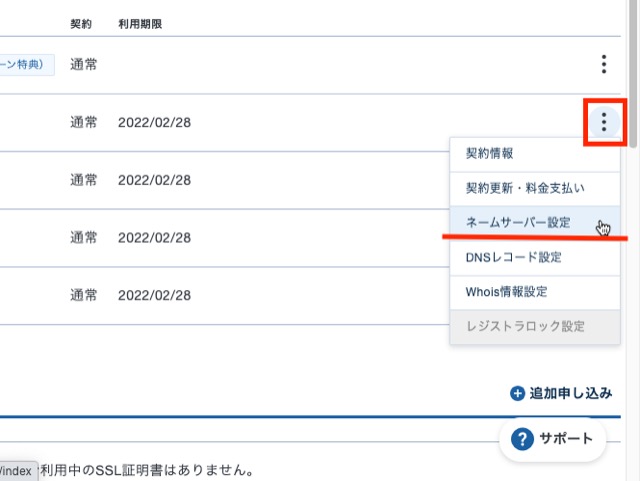
「その他のサービスで利用する」を選択
ネームサーバーの欄に
ネームサーバー1 ns-a1.conoha.io
ネームサーバー2 ns-a2.conoha.io
を入力
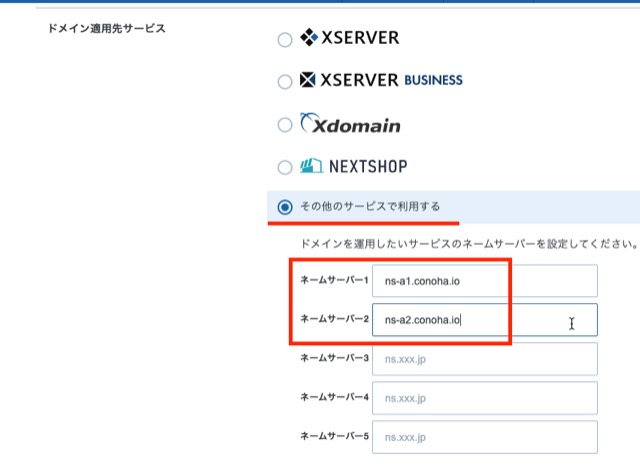
「確認画面へ進む」をクリック
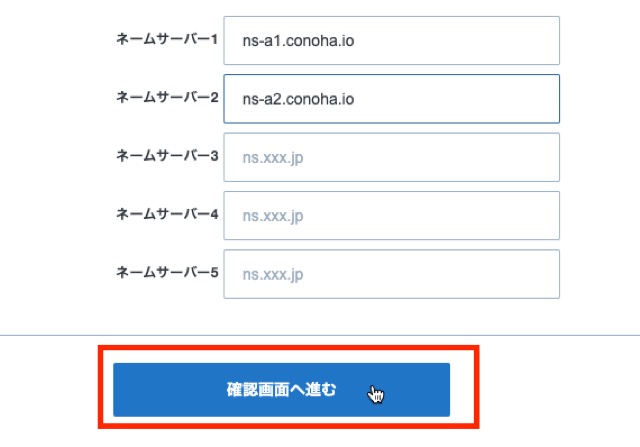
「設定を変更する」をクリック
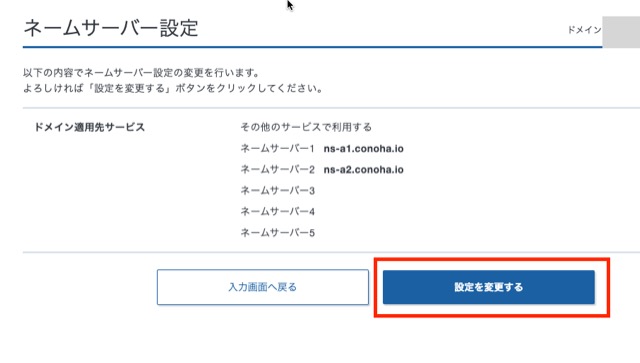
Xサーバー側はこれで完了です。
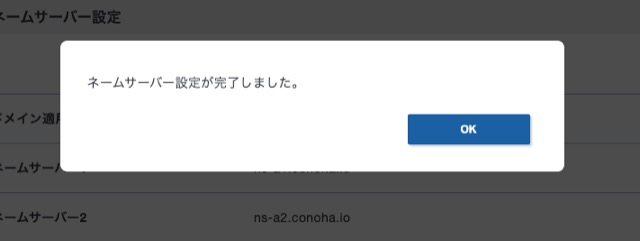
ConoHa側の設定
「サーバー管理」→「ドメイン」→「+ドメイン」の順にクリック
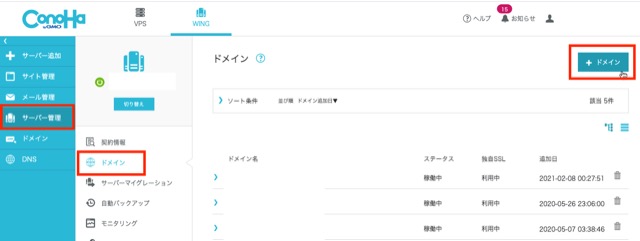
・新規ドメイン追加
・入力欄に登録するドメイン名をコピペ
・無料独自SSLのタブを「利用する」に変更
保存をクリック
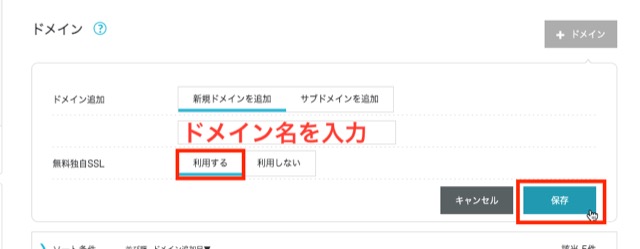
無料独自SSLが設定できない、というエラーが出る。
あとから設定変更できるので気にしなくてOK
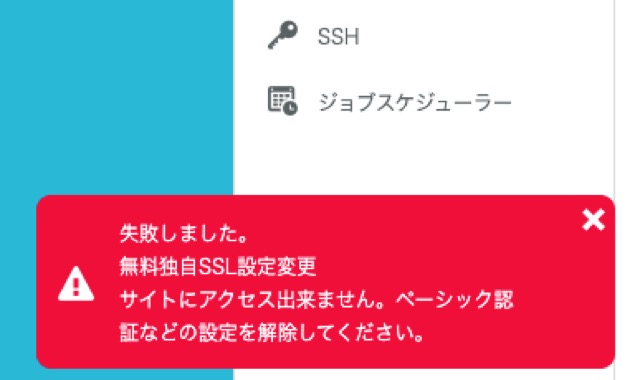
ドメインは追加されていて、
独自SSLはまだ設定されていない状態。
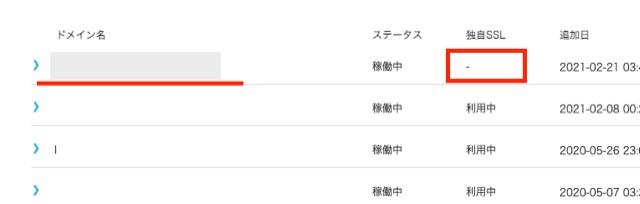
「サイト管理」→「切り替え」の順にクリック
先ほど追加したドメインに切り替える。
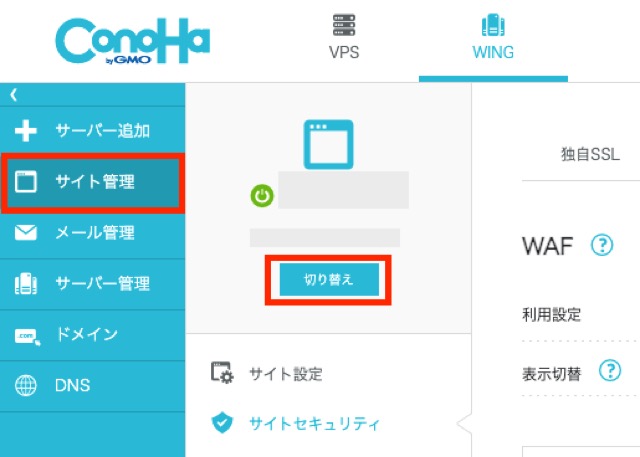
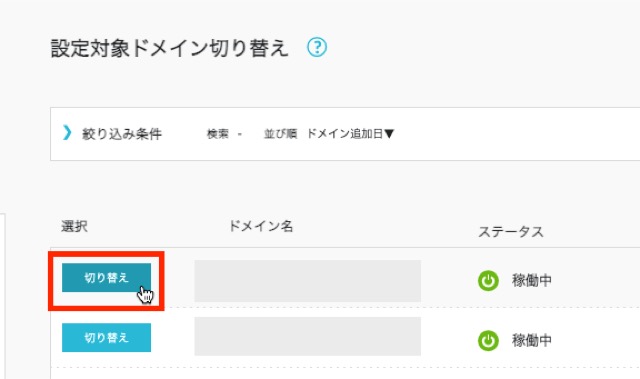
サイトセキュリティで、まず「WAF」をオンに変更
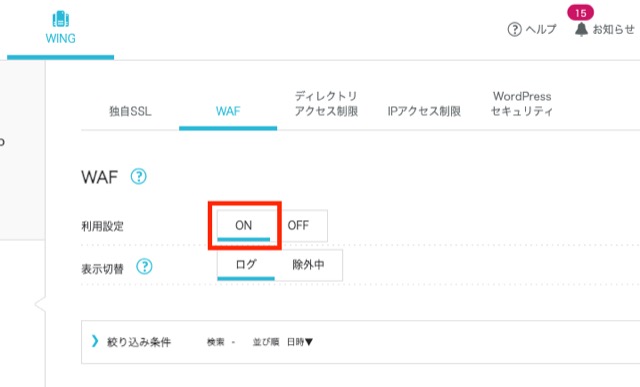
「独自SSL」→「無料独自SSL」→「ON」
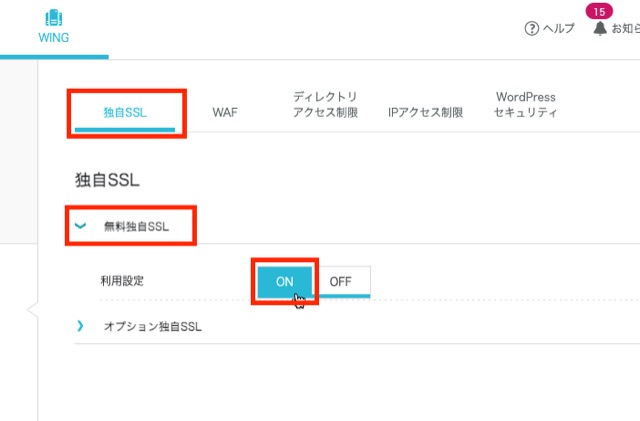
受け付けました、と表示されたら完了
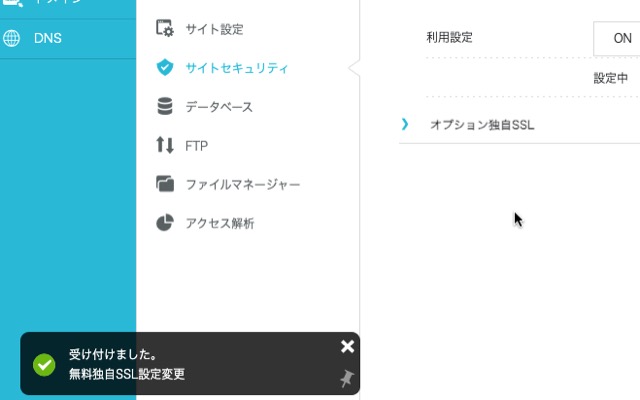
続いて、WPをインストールしていきます。





